Nyeste sider på Ludvigs Hjørne: sammenligning af online backup og af antivirusprogrammer.


Nyeste sider: sammenligning af online backup og af antivirusprogrammer.
Gratis
Pauseskærmene er gratis. Henter du dem fra deres egen hjemmeside, skal du installere dem manuelt, og det kan godt være lidt besværligt. Jeg har derfor lavet en installationspakke, der gør det nemmere at installere dem. Den finder du nederst på denne side.
Krævende pauseskærme
Really Slick Screensavers benytter OpenGL til at lave de flotte effekter. OpenGL kører fint på nyere computere, men er din computer og ikke mindst dit skærmkort fra sidste årtusinde, vil pauseskærmene sikkert køre meget langsomt. Der kan dog også være problemer med nyere skærmkort fra Intel.
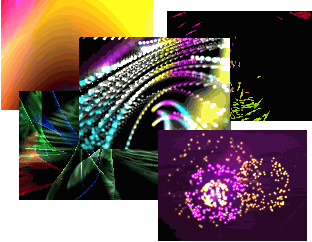
Flotte pauseskærme
Få vist flotte pauseskærme på din computer, når du ikke bruger den.
Sidens indhold:
- Skærmskånere bliver pauseskærme
- Sådan bruger du pauseskærme i Windows
- Really Slick Screensavers
- Sådan styrer du SkyRocket
- Download
Skærmskånere bliver pauseskærme
Da pauseskærmene blev opfundet, var det af ren nødvendighed. Dengang var skærmene så dårlige, at hvis en skærm ofte viste det samme billede, brændte det sig fast på skærmen. Pauseskærmene - der dengang blev kaldt skærmskånere - forhindrede, at det samme billede stod for lang tid ad gangen på skærmen, når computeren ikke blev brugt.
I dag er skærmene så gode, at det reelt ikke er nødvendigt at bruge pauseskærme for skærmens skyld. I stedet bruges de til at vise flotte billeder, som man kan nyde, når computeren ikke bruges.
Der følger en række pauseskærme med i Windows, og du kan downloade utallige pauseskærme på internettet. Du skal dog være opmærksom på, at en del af nettets mange pauseskærme koster penge eller indeholder reklamer, og at nogle få af dem indeholder virus. Download kun pauseskærme fra sider, du har tillid til.
Really Slick Screensavers er en pakke med helt igennem gratis pauseskærme, der viser flot grafik på din skærm. Nogle af dem er så flotte, at du vil starte dem, bare for at nyde de flotte mønstre på skærmen. En af dem er endda et interaktivt fyrværkeri, hvor du selv kan sende forskellige raketter til vejrs, og den indeholder såmænd også lydeffekter.
Sådan bruger du pauseskærmene i Windows
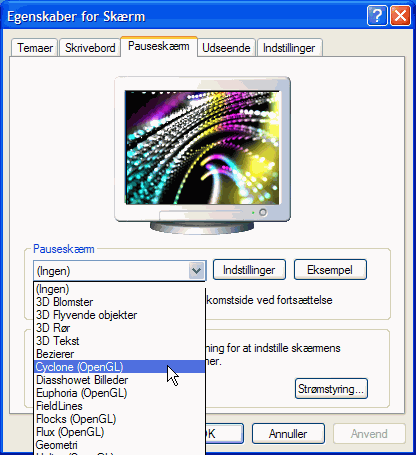
Højreklik på skrivebordet, vælg Egenskaber, og klik på fanebladet Pauseskærm.
Vælg en pauseskærm i rullemenuen.
Skærmen på siden viser et eksempel på pauseskærmen. Klikker du på Eksempel, vises pauseskærmen i fuld størrelse på hele skærmen. Du stopper pauseskærmen igen ved at bevæge musen eller trykke på en tast.
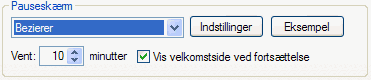
I feltet ud for Vent kan du angive, hvor mange minutter computeren skal vente, fra sidst du brugte den, til pauseskærmen skal startes. Sætter du flueben ud for Vis velkomstside... vises loginsiden, når du atter vil bruge computeren.
De fleste pauseskærme kan skræddersys med hensyn til hvordan, hvor hurtigt og hvor ofte de forskellige effekter skal vises. Klik på Indstillinger.
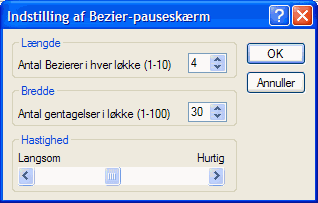
Du har forskellige indstillingsmuligheder for de enkelte pauseskærme, prøv dig frem, til du er tilfreds med resultatet. Du kan eventuelt skrive de originale indstillinger ned, så du altid kan komme tilbage til udgangspunktet.
Really Slick Screensavers
Når du har downloadet installationsprogrammet med Really Slick Screensavers, skal du blot dobbeltklikke på programmet, og pauseskærmene kopieres så automatisk til den rette placering. Det vil sige, hvis du bruger Windows XP.
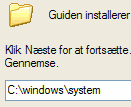
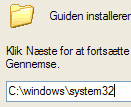
Bruger du Windows ME eller Windows 98 skal du foretage en enkelt ændring under installationen. Når placeringen skal angives, skal der stå ...\system i stedet for ...\system32 - du skal altså slette "32". Men kun hvis du bruger Windows ME eller Windows 98.
Efter installationen kan du finde de nye pauseskærme på rullemenuen på ovennævnte side med egenskaber for pauseskærmen. Der følger 11 pauseskærme med i pakken: Cyclone, Euphoria, FieldLines, Flocks, Flux, Helios, Hyperspace, Lattice, Plasma, Skyrocket og SolarWinds.
Pauseskærmen Skyrocket er et interaktivt fyrværkeri, som benytter lydeffekter. Den virker kun, hvis du har installeret OpenAl, der er et specielt lydprogram fra Creative Labs.
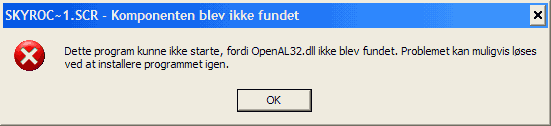
Hvis du ikke kan se et eksempel på den lille skærm efter at have valgt Skyrocket, er det fordi du ikke har installeret OpenAl. Du kan også risikere at få vist ovenstående advarsel.
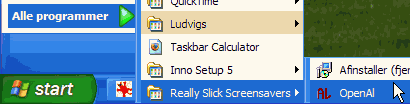
I så fald skal du klikke på startknappen, Alle programmer, Really Slick Screensavers, og vælge OpenAl. Så installeres lydprogrammet, og du kan nyde det flotte og larmende fyrværkeri.
Normalt passer pauseskærme sig selv, og de slukkes, hvis du bevæger musen eller trykker på en tast. Trykker du på tasten S slukkes Really Slick Screensavers dog ikke, i stedet vises statistikoplysninger på skærmen.
Sådan styrer du SkyRocket
Skyrocket er ikke som andre pauseskærme. Du kan for eksempel opsende forskellige slags raketter eller ændre synsvinkel ved hjælp af tastaturet. Hermed en oversigt over de taster, du kan bruge:
| F | Pause | 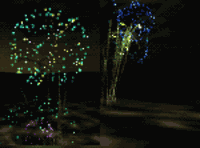 |
| G | Slow motion | |
| C | Stop bevægelse | |
| N | Skift synsvinkel | |
| M | Slå muse-kontrol til/fra højre museknap=accellerer venstre museknap=decellerer |
Tasterne 0 til 9 samt Q, W, E, R, T, Y, U, I og O fyrer forskelligt fyrværkeri af.
Bemærk, at lydeffekterne er realistiske. Jo længere væk du er fra raketterne, jo længere varer det, før du hører braget.
Download
Really Slick Screensavers fylder godt 5 MB og vil tage cirka 15 minutter at hente med et almindeligt modem. Pauseskærmene er gratis.
Download Really Slick Screensavers.